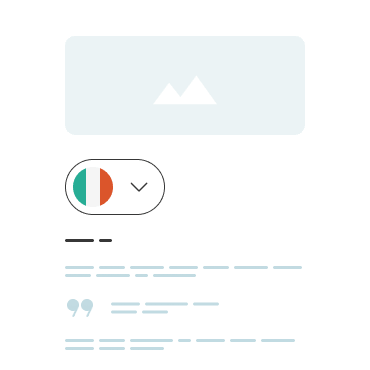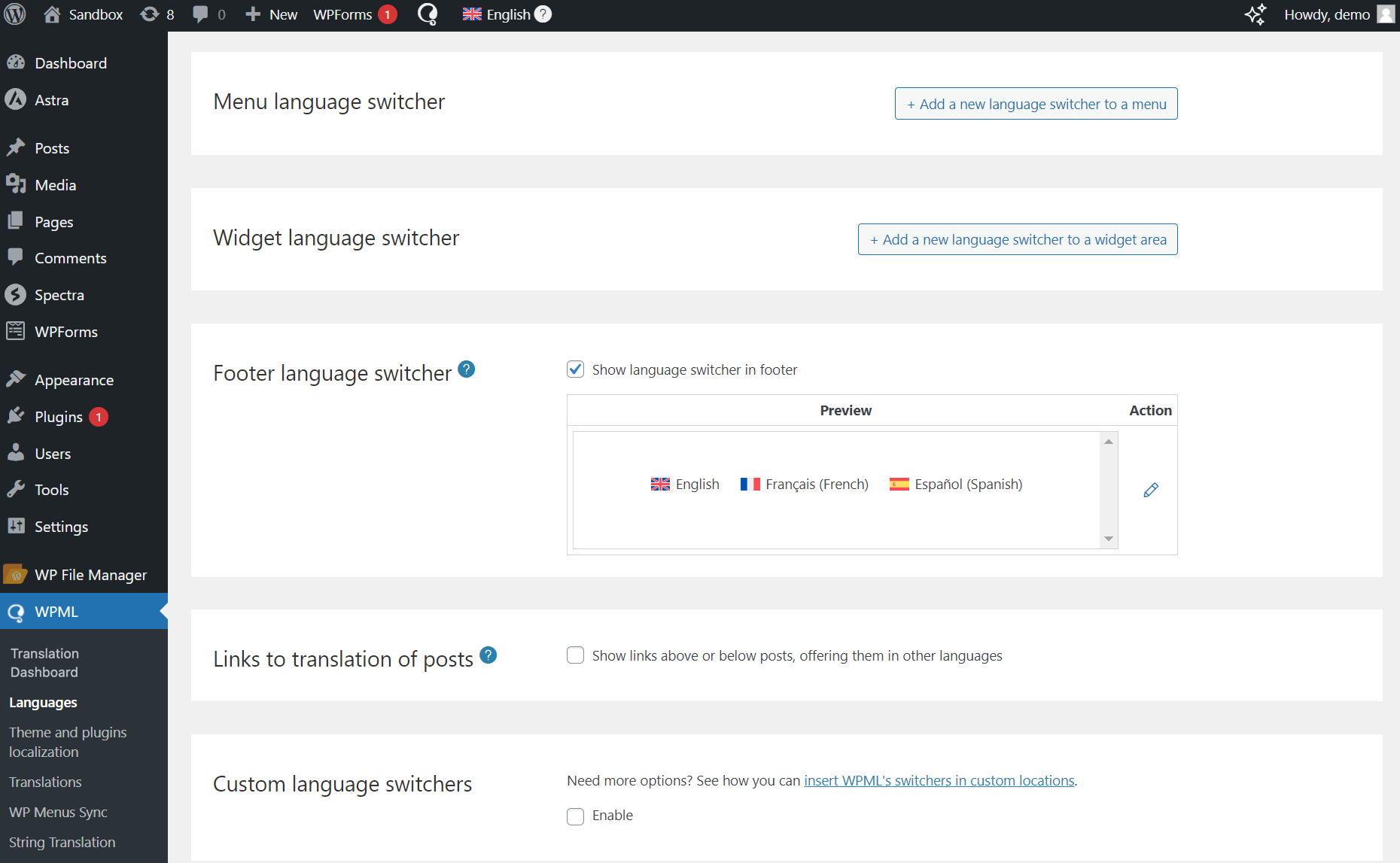WPML vous permet d’ajouter un sélecteur de langue au menu de votre site web, en tant que widget, ou dans le pied de page. Vous pouvez également inclure des drapeaux, afficher les langues dans leur nom d’origine et ajouter un style personnalisé.
Un sélecteur de langue permet aux visiteurs de choisir la langue dans laquelle ils souhaitent lire votre contenu. Selon vos préférences, vous pouvez l’afficher à différents endroits de votre site web.
Par exemple, vous pouvez placer votre sélecteur de langue comme un menu dans la section d’en-tête.
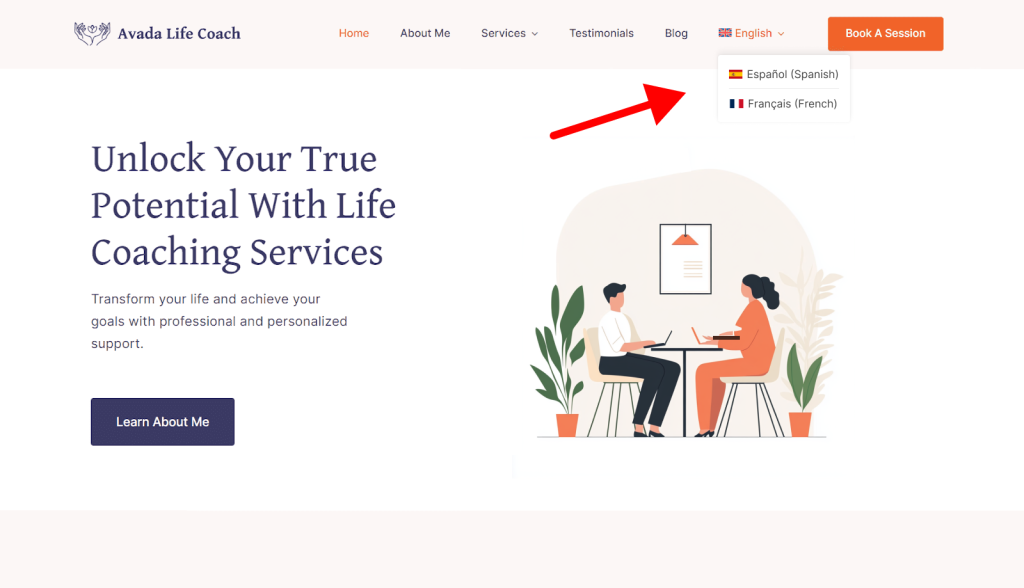
Ou, si vous ne souhaitez pas modifier la conception de votre en-tête, vous pouvez placer le sélecteur de langue au bas de votre section de pied de page.
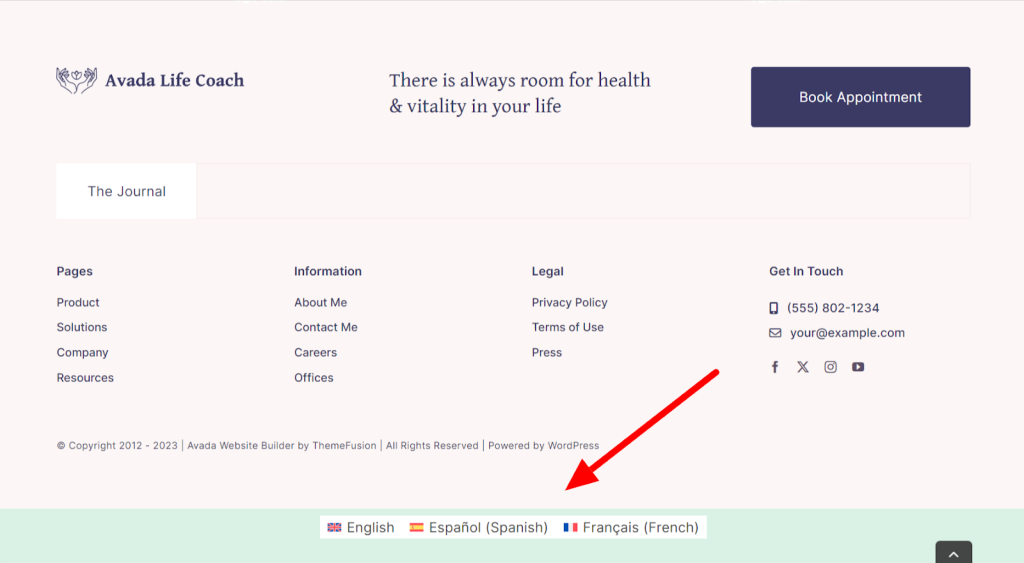
Avec WPML, vous pouvez facilement ajouter des sélecteurs de langue à votre site comme ceux présentés ci-dessus.
Comment ajouter un sélecteur de langue avec WPML
Avec WPML, vous pouvez ajouter plusieurs sélecteurs de langue à divers emplacements. Cela comprend :
Menus
Widgets
Gabarits
Contenu des articles
Ajouter un sélecteur de langue à un menu, un widget ou un pied de page
Pour ajouter un sélecteur de langue à un menu, un widget ou un pied de page, veuillez vous rendre dans WPML → Langues. À partir de cet emplacement, vous pourrez ajouter, modifier et personnaliser chaque sélecteur de langue.
Ajouter un sélecteur de langue au contenu de l’article
Les sélecteurs de langue dans le contenu de l’article apparaissent sous forme de liens intégrés.
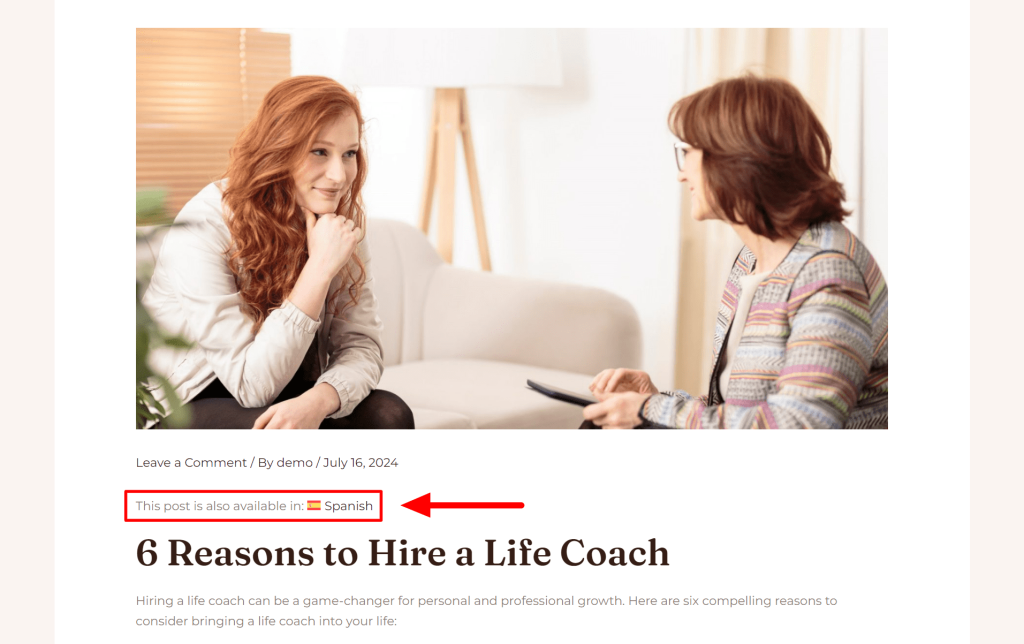
Comme pour les sélecteurs de langue ordinaires, vous pouvez inclure des drapeaux, afficher les langues dans leurs noms natifs, et contrôler où les liens apparaissent sur la page ; en dessous ou au-dessus de l’article.
Pour ajouter un sélecteur de langue dans le contenu de l’article :
- Veuillez vous rendre dans WPML → langues.
- Faites défiler jusqu’à Liens vers la traduction des articles et cochez la case.
Ajouter un sélecteur de langue à un modèle
En utilisant le bloc Sélecteur de langue WPML, vous avez la possibilité d’ajouter un sélecteur de langue à n’importe quel modèle ou partie de modèle de votre site.
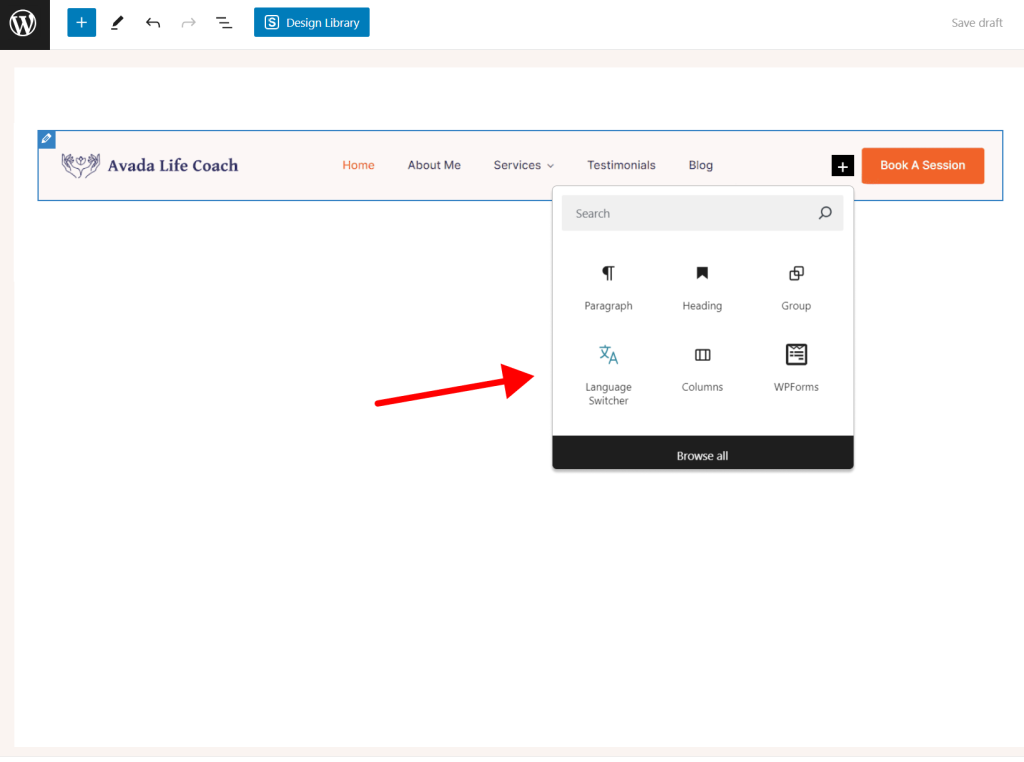
À l’instar d’autres éléments de bloc, pour afficher le WPML Sélecteur de langue dans d’autres langues, il est nécessaire de le traduire :
- Allez dans WPML → tableau de bord de traduction.
- Sélectionnez le modèle auquel vous avez ajouté le sélecteur de langue.
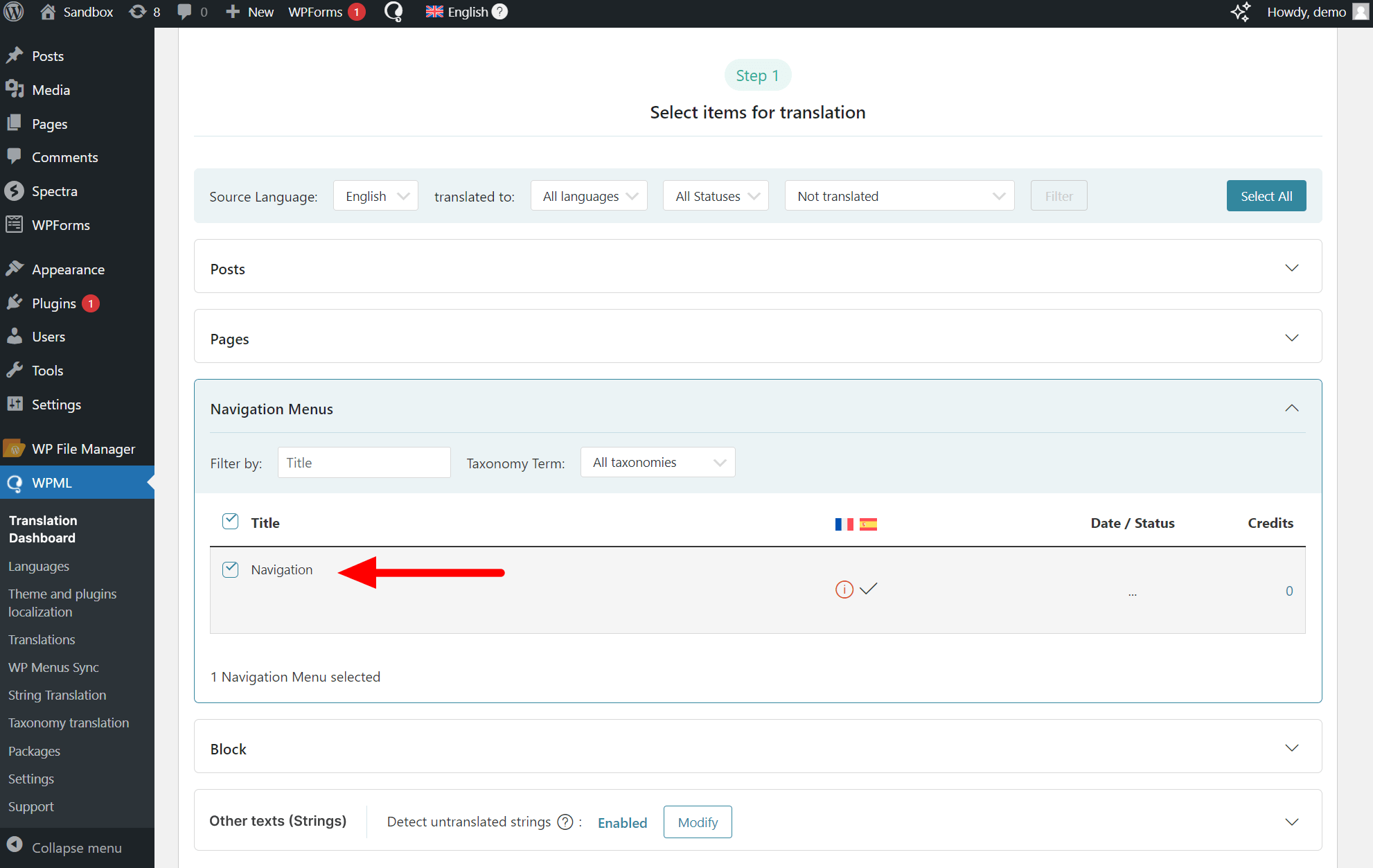
- Choisissez une méthode de traduction et traduisez.
Le sélecteur de langue sera désormais visible dans vos langues secondaires.
Styliser votre sélecteur de langue
WPML offre diverses options de style pour personnaliser chaque type de sélecteur de langue. Cela comprend :
- Ordre des langues
- Afficher / masquer le drapeau de la langue
- Disposition en liste déroulante ou en liste
- Afficher les langues dans leur nom natif
Afin de modifier l’un de ces paramètres, veuillez vous rendre dans WPML → Langues et éditer le sélecteur de langue que vous souhaitez personnaliser.
Si vous avez besoin de plus d’options de personnalisation et que vous êtes à l’aise avec le code, vous pouvez créer des sélecteurs de langue personnalisés en utilisant PHP.
Commencez avec WPML
Pour ajouter des sélecteurs de langue avec WPML, vous avez besoin du plan Multilingual CMS ou Multilingual Agency. Consultez notre page de tarification pour plus d’informations.